So öffnen Sie PDFs in Microsoft Word

Microsoft Word kann eine Vielzahl von Dateiformaten öffnen, einschließlich PDF. Wenn Sie keinen speziellen PDF-Reader verwenden möchten, verwenden Sie dieses Textverarbeitungsprogramm, um Ihre PDF-Dateien anzuzeigen und zu bearbeiten. Wir zeigen Ihnen zwei verschiedene Möglichkeiten, Ihre Dateien in dieser App zu starten.
Wenn Sie Ihre PDFs mit Word bearbeiten möchten, beachten Sie, dass die App möglicherweise nicht die gesamte ursprüngliche Formatierung Ihrer Dateien beibehalten kann. Dies liegt daran, dass Word Ihr PDF in ein bearbeitbares Dokument konvertiert, in dem manchmal die Formatierung verloren geht.
Öffnen Sie PDFs in Word mit dem Datei-Explorer
Eine schnelle Möglichkeit, auf Ihre PDF-Datei in Word zuzugreifen, besteht darin, Ihre PDF-Datei im Datei-Explorer zu suchen und sie dann von dort aus zu öffnen. Wenn Sie ein Mac-Benutzer sind, können Sie dies tun, indem Sie den Finder öffnen, mit der rechten Maustaste auf Ihr PDF klicken und Öffnen mit > Word wählen.
Starten Sie dazu unter Windows zunächst ein Datei-Explorer-Fenster und suchen Sie Ihr PDF.
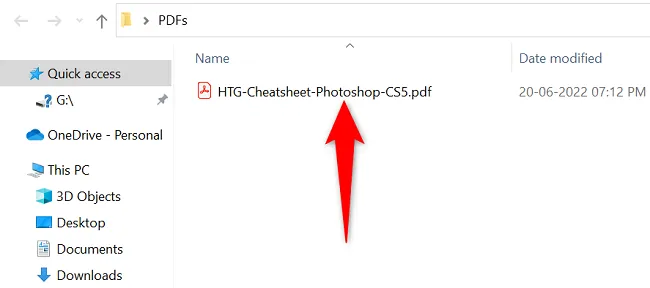
Klicken Sie mit der rechten Maustaste auf Ihre PDF-Datei und wählen Sie im sich öffnenden Menü Öffnen mit > Andere App auswählen.
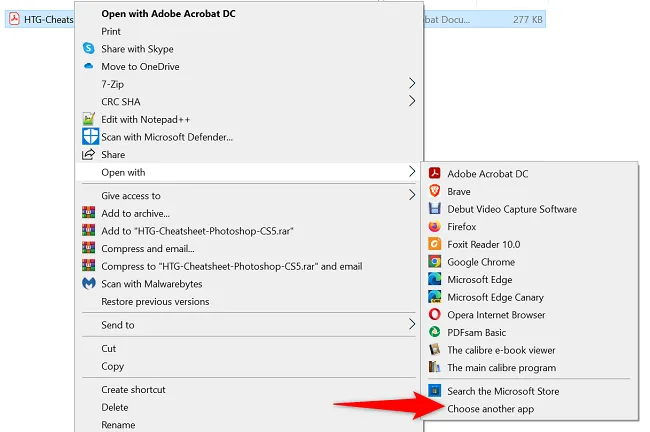
Wählen Sie in der App-Liste Word aus. Wenn Sie diese App nicht sehen, klicken Sie auf „Weitere Apps“ und Sie sehen alle Ihre installierten Apps.
Nachdem Sie Word ausgewählt haben, klicken Sie unten auf „OK“.
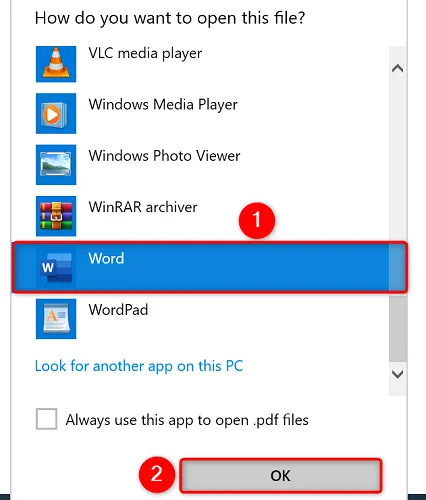
Ihre PDF-Datei wird in Word geöffnet und Sie erhalten eine Eingabeaufforderung. Diese Eingabeaufforderung besagt, dass Word Ihre Datei in ein bearbeitbares Dokument konvertiert und dass möglicherweise einige Formatierungen verloren gehen.
Fahren Sie fort, indem Sie auf „OK“ klicken.
Tipp: Wenn Sie diese Meldung in Zukunft nicht mehr erhalten möchten, aktivieren Sie die Option „Diese Meldung nicht mehr anzeigen“ und klicken Sie dann auf „OK“.

Sie können nun den Inhalt Ihrer PDF-Datei auf Ihrem Bildschirm sehen.
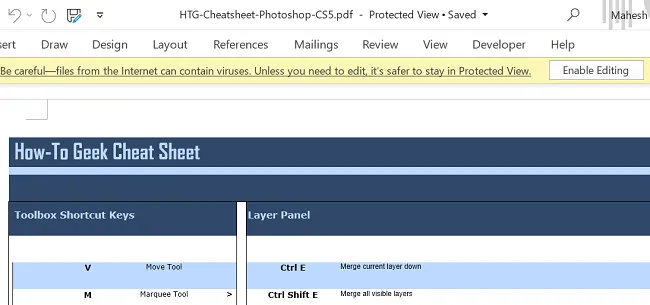
Wenn Sie Änderungen an Ihrer Datei vornehmen möchten, klicken Sie oben im Inhalt Ihrer Datei auf „Bearbeitung aktivieren“.
Und so verwenden Sie Microsoft Word als PDF-Reader auf Ihrem Computer. Sehr hilfreich!
Greifen Sie in der Word-App auf ein PDF zu
Wenn Sie sich bereits in Word befinden, müssen Sie die App nicht beenden, um eine PDF-Datei zu öffnen. Sie können Ihre Datei aus der App heraus starten.
Klicken Sie dazu in der oberen linken Ecke von Word auf „Datei“.
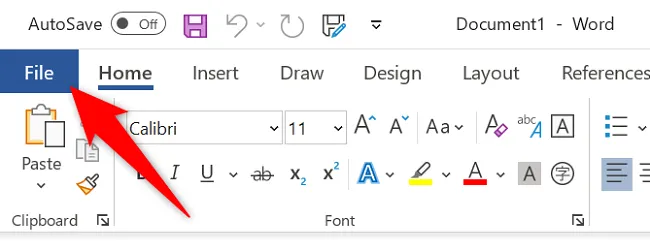
Wählen Sie in der linken Seitenleiste „Öffnen“.
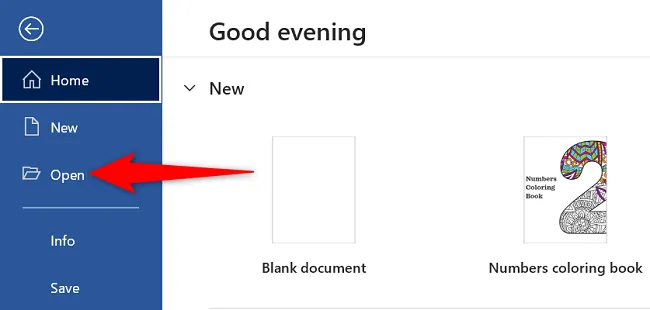
Klicken Sie in der mittleren Leiste auf „Durchsuchen“.
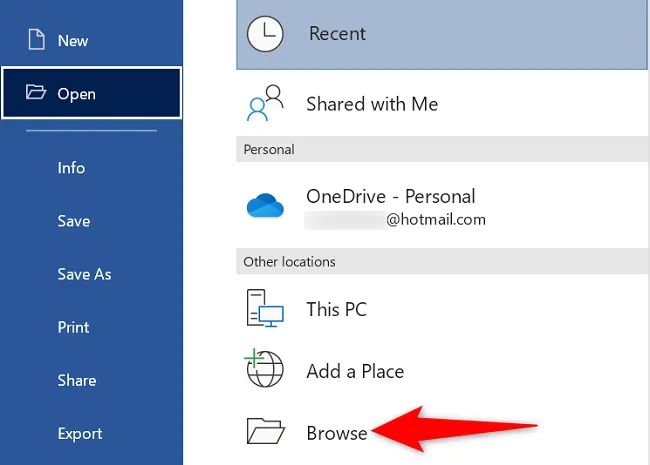
Sie sehen das standardmäßige „Öffnen“-Fenster Ihres Computers. Öffnen Sie hier den Ordner mit Ihrem PDF und doppelklicken Sie auf die PDF-Datei.
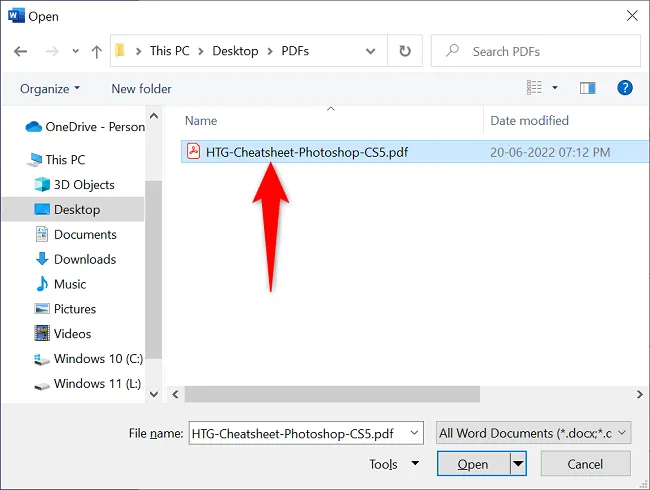
Word zeigt eine Meldung an, die besagt, dass Ihr PDF in ein bearbeitbares Dokument konvertiert wird und dass Sie möglicherweise einen Teil seiner Formatierung verlieren. OK klicken.“

Der Inhalt Ihrer PDF-Datei wird nun auf Ihrem Bildschirm angezeigt.
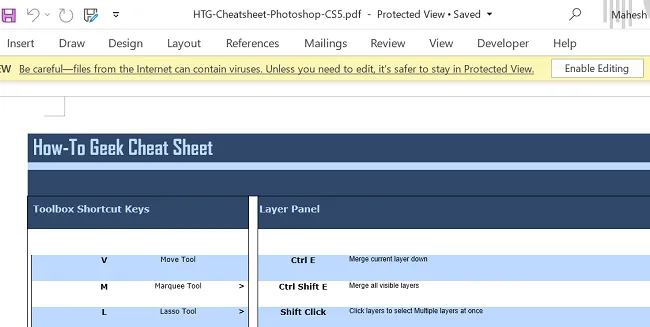
Und das ist alles, was Sie brauchen, um in dieser beliebten Textverarbeitungs-App auf PDFs zuzugreifen. Genießen!
Wussten Sie, dass Sie PDFs auch auf Ihren Android-, iPhone- und iPad-Geräten anzeigen können? Sehen Sie sich unsere Anleitungen an, um zu erfahren, wie Sie Ihre PDF-Dateien unterwegs lesen können.



Schreibe einen Kommentar